DVD PPT Burn - Video Convert PPT
- Türkçe
- English
- Deutsch
- français
- español
- italiano
- português (Brasil)
- русском
- 日本語
- 한국어
- Dansk


Nasıl PowerPoint dosyasının boyutunu azaltmak için?
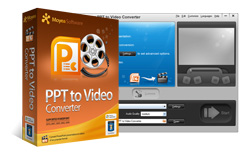
- PowerPoint Video Converter
- · Tüm popüler formatlarda video Convert PPT
- · YouTube için video Convert PPT
- · IPhone PowerPoint oyna, Blackberry ...
-


Sorun:
Sen 20 MB büyük bir PowerPoint dosyası var. Sunu dosyası resimlerin iyi bir çok içerir. Sen diğer PC ve kolay e-posta gönderme hem ince hafıza için daha küçük yapmak gerekirs.
Çözüm:
Büyük bir PowerPoint sunusu dosya boyutunu azaltmak için, bu takip edebilirsiniz 6 ipuçları:
PowerPoint 2002 ve sonraki sürümlerinde, kullanın Resimleri Sıkıştır içindeki araç çubuğunda bir sunum görüntü boyutunu azaltmak için. Etkinleştirmek için sıkıştırma için resmin üzerine tıklayınız Resim Araçları sekmesi. Seçmek Resimleri Sıkıştır araç çubuğunun altında. Altında Format sekmesini seçin Resimleri Sıkıştır seçeneği.

Slayt resim sıkıştırma ayarlarını özelleştirmek için, tıklayın Seçenekler altındaki düğmesine iletişim kutusunun sol.

- Altında Sıkıştırma seçenekleri, Eğer "Otomatik kaydetme temel sıkıştırmayı gerçekleştirmek" ve / veya "resimlerin kırpılan alanlarını sil" işaretleyebilirsiniz.
- Itibaren Hedef Çıktı, (Çözünürlük için listelenen 3 seçenek arasından uygun çıkış çözünürlüğü seçmekBaskı,Ekran, VeE-postaSlayt resimler için).
- Ardından, tıklayın Tamam ve sıkıştırma ayarları kaydetmek için.
PowerPoint 2000 veya önceki sürümleri için, bir resmi sıkıştırmak için şu adımları izleyin:
- Sıkıştırmak istediğiniz resmin üzerine tıklayınız. Tıklayın Kopyala üzerinde Düzenle menüsü.
- On Düzenle menüsü, ilk Kopyala'yı tıklatın, ardından Özel Yapıştır. Seçmek JPG fotoğraf ve taramalar için. Alternatif olarak, tıklayın PNG düz renk ya da metin veya ince ayrıntılar içeren resimler geniş alanlar içeren görüntüler için.
Not: Bu PowerPoint için yerleştirmeden önce JPG gibi sıkıştırılmış grafik formatıdır, GIF, TIF, WMF resim kaydetmeniz önerilir. BMP gibi yağ grafik formatlarını kaçının.
2. Hızlı kaydeder ve yeniden kaydedin PowerPoint dosyasını kapatınPowerPoint 2000/2002/2003 kullanıyorsanız, kapatmak Hızlı kaydetme s sununuzda etkinleştirilir. Git Araçlar menüsü - > Seçenekler - > Kurtarmak işaretini kaldırmak için Hızlı kaydetmeye izin ver onay kutusunu işaretleyin. Bu sunumdan aşırı veri (örneğin önceki taslaklar, kullanılan görüntüleri) tıklatın her zaman kaldırmanıza yardımcı olur Kurtarmak düğmesi.
Ayrıca, hızlı kaydeder tarafından gereksiz veri azaltmak için sunu yeniden kaydedin. Git Dosya (PowerPoint 2003 veya daha önceki) / Ofis Düğme (PowerPoint 2007) - > Farklı Kaydet, Ve yeni bir isim altında tekrar kaydedin. Sonraki tıklayın Tamam.
PowerPoint sunum bir resim kullanmak için, yoluyla ekleyebilirsiniz Köprü ya da Gömmek yöntemi. Ince bir PowerPoint dosyası için, daha iyi bir resim, bir bağlantı yerine sununuza resmi kendisi eklemek istiyorum. Bağlantılı pres dan bağımsız yapar gibi Coz bir resim eklemeentation dosyası. PowerPoint için bir resim bağlamak için aşağıdakileri yapın:
- > Resim - bir resim eklemek istediğiniz slaytı gidin takın gidin.
- Isteminde Resim Ekle arayüz, kullanmak istediğiniz resmin üzerine tıklayın, yanında biraz aşağı oku tıklatın Eklemek düğmesini seçin ve Dosyaya bağlantı.

Not: Her zaman olduğu bağlı resim dosyalarını ve PowerPoint sunumu aynı klasörde yer sağlamak. Başka bir bilgisayara taşıdığınızda Aksi takdirde, köprü resmi çalışmaz.
4. PowerPoint'te Unicode gibi büyük fontları kaçınınYazı dosyaları, Unicode gibi özellikle bazı yeni yazı tipleri, ayrıca PowerPoint sunumu boyutu artabilir. PowerPoint için embed önce yazı dosyanın boyutunu kontrol edin. Fontları zekâ embed etmeyinSununuzda saat büyük boyutu.
5. Bir önceki sürümü için PowerPoint dosyasını kaydetmek etmeyinBir önceki bir daha sonraki bir sürümünde kaydedilmiş Genellikle, bir PowerPoint dosyası küçüktür. Bir 97-2003 sürümü (. Ppt) için 2007 yılında PowerPoint sunumu (. Pptx) kaydettiğinizde, dosya si büyüyorze.
Kullanmak Bu arada, eğer PowerPoint 97 veya sonraki, için sunu dosyası kaydetmek yok PowerPoint 1995 sürümü veya daha önceki. Coz PowerPoint 95 görüntüleri sıkıştırır değildir. PowerPoint 97 ve sonraki görüntü sıkıştırma özelliği ile PowerPoint 95 ile uyumlu hale getirmek için görüntü sıkıştırmasını zorunda.
Eğer yukarıdaki denemeden sonra sorun hala varsa, platformlar arasında dağıtım ve oynatma için küçük ve kolay video PowerPoint sunumu dönüştürmek için deneyebilirsiniz. Kolay içinPowerPoint üzerinden d verimli video oluşturma, sizin gibi sağlam bir dönüşüm uygulaması alabilir Video Converter PPT Moyea. Adanmış PowerPoint video aracı% 10 oranında seçilen sunum boyutunu azaltmak yapabiliyor.
Siz e-posta gevşek PowerPoint dosya eklemek gerekmez. Bunun yerine, YouTube gibi video barındırma sitelerine yükleyerek bunu sonra embed koduyla sunum iş e-posta. Sonra, herhangi bir tekrarlamacipient ile veya PowerPoint olmadan bir medya oynatıcı ile video slayt tam erişim sağlayabilirsiniz.
MS PowerPoint yazma bir proje için mükemmeldir. Ancak, sihrini aşağılamak sınırlamaları vardır. Büyük PowerPoint dosyalarını web dağıtımı için kolay değildir. Yukarıdaki ipuçları ardından, reduc olabilirE ölçüde sununuzun boyutu ve sorunsuz fikirlerinizi gönderebilirsiniz.
 Tavsiye Edilen Ürün
Tavsiye Edilen Ürün
DVD Burner Pro PPT
DVD veya Blu-ray Disc PowerPoint dosyalarını Burn ve herhangi bir formatta video PPT dosyalarını dönüştürebilirsiniz.
Daha Fazla Bilgi Ücretsiz Deneme
 Ürün Listesi
Ürün Listesi-
İş / Profesör / Bireysel İçin
- DVD Burner Pro PPT
- Video Converter PPT
- DVD Burner Lite PPT
- PPT4Web Converter
- DVD SlideShow Builder Deluxe
- DVD Eğitim PPT
- Video Eğitim PPT
Eğitim için
 PowerPoint ipuçları
PowerPoint ipuçları- Bir PowerPoint dosyası için Fon Müziği Nasıl Kurulur?
- Bir PowerPoint Dosya için geçmiş resim ayarlama nasıl?
- PowerPoint dosyasındaki müziğin ses seviyesini ayarlamak nasıl?
- PowerPoint yapmak nasıl hangi video klipleri kolay dağıtım içerir?
- Ben PowerPoint slayt gösterileri için benim görüntüleri ne çözünürlük yapmak gerekir?
- PowerPoint'te resim dosyaları sıkıştırmak nasıl?
- Nasıl PowerPoint dosyasının boyutunu azaltmak için?
- PowerPoint nedir? DVD bu nedir?
- PowerPoint 2003'e Film (veya video) ekleme nasıl?
- PowerPoint SWF eklemek nasıl?
- PowerPoint YouTube video nasıl oynanır?
- 2007 PowerPoint içine video eklemek nasıl?
- PowerPoint'te Birden Slaytlar genelinde Ses Nasıl Oynanır? "
- PowerPoint ses dosyası rip nasıl?
- Büyük PowerPoint slayt nasıl yapılır?


